win10開機提示需重啟,該如何處理?
- 王林轉載
- 2023-06-30 18:45:122915瀏覽
win10開機提示重啟怎麼辦?在我們使用電腦的過程之中,可能會遇到一些使用上的麻煩比如今天要為大家介紹的win10開機提示重啟問題,那麼當我們遇到這個問題的時候究竟要怎麼解決呢,關於這個問題,小編準備了一套詳細的解決方案,有興趣的朋友可以一起來看看,相信各位在看完之後一定能有所收穫。
win10開機提示重啟教學

1、右鍵點選左下角開始,點選「電源選項」。
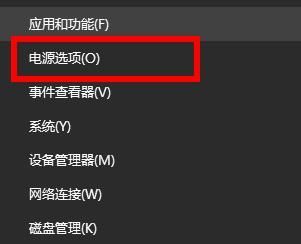
2、然後點選右邊選項中的「其他電源設定」。
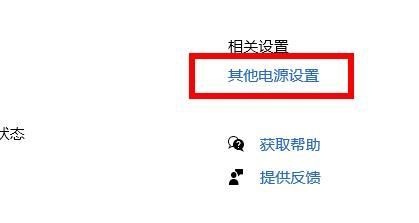
3、再點選左側的「選擇電源按鈕的功能」。
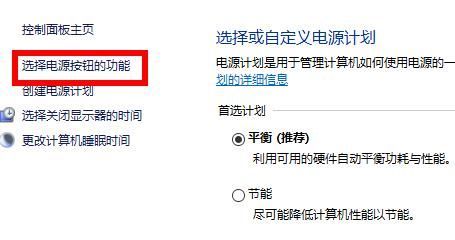
4、點擊中間出現的「更改目前不可用的設定」。
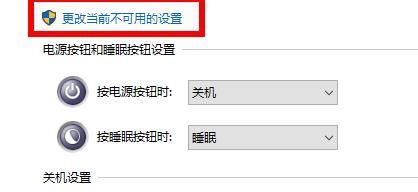
5、最後將「啟用快速啟動」前面的√取消即可。
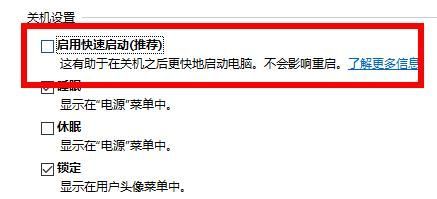
以上便是有關win10開機提示重啟教程的全部內容了,更多資訊內容敬請關注本站。
以上是win10開機提示需重啟,該如何處理?的詳細內容。更多資訊請關注PHP中文網其他相關文章!
陳述:
本文轉載於:chromezj.com。如有侵權,請聯絡admin@php.cn刪除

